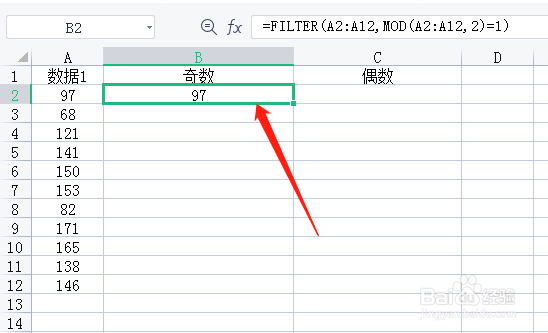Excel表格中怎样分别提取奇偶数
1、打开需要操作的excel表格,如图所示。
2、单击B2单元格,输入公式=FILTER(A2:A12,MOD(A2:A12,2)=1)。
3、按回车键,得到公式的结果,如图。
4、单击C2单元格输入公式=FILTER(A2:A12,MOD(A2:A12,2)=0)。
5、回车键后我们可以看到提取出来的偶数结果。向下拖动鼠标,完成下面公式的填充,设置完成,如下图所示。
声明:本网站引用、摘录或转载内容仅供网站访问者交流或参考,不代表本站立场,如存在版权或非法内容,请联系站长删除,联系邮箱:site.kefu@qq.com。
阅读量:39
阅读量:42
阅读量:25
阅读量:58
阅读量:85